Hinzufügen von Farbe und Design auf Ihren Folien mit Designs
PowerPoint bietet eine Vielzahl von Entwurfsdesigns – darunter aufeinander abgestimmte Farbschemas, Hintergründe, Schriftschnitte und Position von Platzhaltern.
Hinweis: Möglicherweise möchten Sie mehr über die Verwendung der Schaltfläche Designideen erfahren, die für Microsoft 365-Abonnenten verfügbar ist. Weitere Informationen finden Sie unter Arbeiten mit PowerPoint Designer.

Probieren Sie es aus!
-
Wählen Sie ein Thema aus, wenn Sie Datei > Neu wählen, um eine neue Präsentation zu starten.
Diese integrierten Designs eignen sich hervorragend für Präsentationen mit den Formaten "Breitbild (16:9)" und "Standard (4:3)". Wenn Sie die Foliengröße ändern möchten, lesen Sie Ändern der Größe von Folien.
-
Wenn dies angeboten wird, wählen Sie eine Farbvariation und dann die Option Erstellen aus.
Sie können das Design oder die Variante später jederzeit über die Registerkarte Entwurf ändern.
-
Wählen Sie auf der Registerkarte Entwurf ein Design mit den Ihnen zusagenden Farben, Schriftarten und Effekten aus.
-
Um eine andere Farbvariation eines bestimmten Designs anzuwenden, wählen Sie in der Gruppe Varianten eine Variante aus.
Hinweis: Wenn keine Varianten angezeigt werden, könnte das verschiedene Gründe haben: Sie verwenden ein benutzerdefiniertes Design, ein älteres Design, das für frühere PowerPoint-Versionen entworfen wurde, oder Sie haben einige Folien aus einer anderen Präsentation mit einem älteren oder benutzerdefinierten Design importiert.
-
Verwenden Sie in der Gruppe „Varianten“ die NACH-RECHTS-TASTE, um verschiedene Farben, Schriftarten, Effekte oder Hintergrundformatvorlagen auszuwählen. Sie können aus den integrierten Optionen auswählen oder Ihre eigenen anpassen.
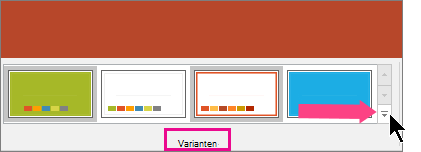
Erstellen und Speichern eines benutzerdefinierten Designs
Sie können ein benutzerdefiniertes Design erstellen, indem Sie ein vorhandenes Design ändern oder aber ganz von vorn mit einer leeren Präsentation beginnen.
-
Wählen Sie Ihre erste Folie und dann auf der Registerkarte Design den Abwärtspfeil in der Gruppe „Varianten“ aus.
-
Wählen Sie Farben, Schriftarten, Effekte oder Hintergrundformatvorlagen aus. Sie können aus den integrierten Optionen auswählen oder Ihre eigenen anpassen.
-
Wenn Sie mit dem Anpassen der Formatvorlagen fertig sind, wählen Sie den Abwärtspfeil in der Gruppe Designs und dann die Option Aktuelles Design speichern aus.
-
Geben Sie Ihrem Design einen Namen, und wählen Sie Speichern aus. Es wird standardmäßig mit Ihren anderen PowerPoint-Designs gespeichert und steht in der Gruppe Designs unter der Kopfzeile Benutzerdefiniert zur Verfügung.










